Markup es una fantástica función integrada en iOS para editar y firmar documentos con un par de toques, rellenar formularios o incluso para añadir texto a un documento PDF. Este artículo cubrirá los pormenores de la característica y cómo sacar el máximo partido de ella.
Cómo iniciar una marca de revisión en Mail
Para añadir un dibujo en Mail, empieza por escribir un nuevo correo electrónico. Luego, mantenga presionado el cuerpo principal del mensaje. Toque la opción «Insertar dibujo». Ahora se iniciará la marca de revisión, donde puede empezar a dibujar un boceto o una nota escrita a mano. Esta experiencia será mejor con un lápiz táctil o en el iPad Pro con Apple Pencil, ya que tu dibujo será más preciso y fluido. Alternativamente, si ha marcado previamente una imagen en Fotos, puede adjuntarla en el correo electrónico pulsando «Insertar foto o vídeo».
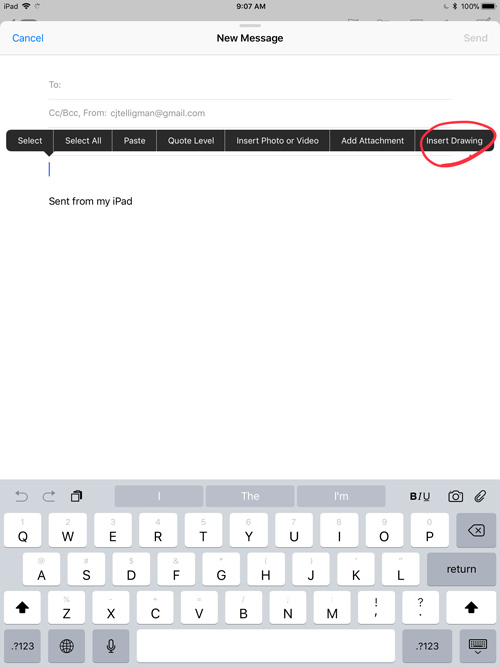
Cómo iniciar un marcado en aplicaciones de terceros
El marcado se puede introducir en otras aplicaciones, de forma muy similar a como se hace en Mail. Sin embargo, es importante saber que no todas las aplicaciones de terceros son compatibles. En un área en la que se puede introducir texto, pulse y mantenga pulsado para ver si aparece la opción «Insertar dibujo». De lo contrario, puede añadir marcas de revisión en una aplicación como Notas e importar una captura de pantalla como una imagen.
Además, el icono de marcado aparecerá cuando se visualicen determinadas imágenes o documentos. Púlselo para acceder a la interfaz de marcado.
Cómo iniciar una marca de revisión en Notes
En la aplicación Apple Notes por defecto, toda la página se convierte en un lienzo. Notas es una de las principales y quizás la mejor manera de hacer un boceto rápido. Para empezar, toque el icono de la nueva nota.

Ahora, seleccione el icono de marcado. Este icono también es visible si el teclado está oculto.

Toque una herramienta y un color para iniciar una marca de revisión.

Las funciones de cada herramienta de marcación
Cada herramienta tiene una forma diferente de escribir, haciendo que algunas sean más aplicables que otras, dependiendo de la situación. Por ejemplo, el lápiz sería mejor que el lápiz para una firma, ya que el lápiz escribe de forma más prominente, mientras que el lápiz está diseñado más bien para bosquejos artísticos. Aquí hay un poco más de información sobre las herramientas:
- Bolígrafo – Un utensilio de escritura suave para tomar notas y firmas en general. Usando el Apple Pencil, reconoce y se ajusta a grandes cantidades de presión, y el grosor de la línea no aumenta con la presión.
- Resaltador – El resaltador da una mayor visibilidad a su texto escrito o mecanografiado, y se oscurece en color si la misma área se resalta dos veces. Con el Lápiz de Manzana, se reconoce la inclinación, engrosando el trazo.
- Lápiz – El lápiz es ideal para dibujar o rellenar diagramas. Puede ser ideal para notas con el Lápiz de Manzana, siempre y cuando se aplique presión.
- Borrador : borra una sola pincelada, letra o cierra un grupo de letras con un toque. Utilícela como una goma de borrar clásica, deslizándola de un lado a otro, para borrar más área. Esta acción siempre se puede deshacer.
- Lazo – Utilice la herramienta lazo para seleccionar y mover un área específica. Mientras que los diagramas, bocetos y oraciones completas pueden ser arrastrados, no pueden ser copiados.
Conclusión
El marcado es realmente una forma fantástica de evitar el uso de papel y de hacer las cosas más rápido. ¿Para qué utiliza más comúnmente el marcado? Si no lo usas, ¿qué otras aplicaciones de edición de documentos o de toma de notas usas? O, ¿prefieres papel en su lugar? Háganos saber en un comentario más abajo.
Imagen: Hombre con Lápiz de Manzana en la mano de iPad Pro

